RV016、RV042、RV042G和RV082 VPN路由器上的IPv4 DHCP伺服器配置
目標
動態主機配置協定(Dynamic Host Configuration Protocol, DHCP)是一種網路配置協定,用於自動配置網路上的裝置的IP地址,以便它們可以相互連線。地址是網路中裝置的邏輯識別符號,在指定時間內租借給主機。在租用時間到期後,該IP地址可以分配給另一台主機。DHCP伺服器自動為網路中的主機分配可用的IP地址。DHCP對管理員非常有用,因為它減少了將IP地址分配給裝置所需的時間。DHCP還可以減少錯誤,因為您不需要跟蹤已分配的所有靜態IP地址。
本文說明了如何在RV016、RV042、RV042G和RV082 VPN路由器上配置DHCPv4設定。
適用裝置
· RV016
· RV042
· RV042G
· RV082
軟體版本
· v4.2.2.08
IPv4 DHCP伺服器配置
步驟 1.登入到Web配置實用程式並選擇DHCP > DHCP Setup。系統將顯示DHCP Setup頁面:
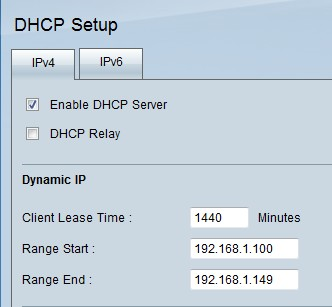
步驟 2.按一下IPv4選項卡。
步驟 3.選中Enable DHCP Server 覈取方塊以啟用IPv4上的DHCP伺服器。
注意:DHCP中繼允許路由器在客戶端與不在同一LAN或VLAN上的DHCP伺服器之間轉發DHCP資訊。如果要配置DHCP中繼,請按照RV042、RV042G和RV082 VPN路由器上的IPv4 DHCP中繼配置一文中提到的步驟操作。
動態IP配置
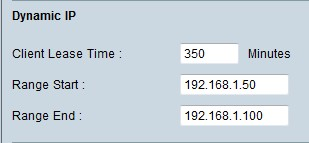
步驟 1.在Client Lease Time欄位中輸入租用時間(分鐘)。租用時間是允許使用者使用當前分配的IP地址連線到路由器的時間長度。時間範圍為5至43,200分鐘。
步驟 2.在Range Start欄位中輸入範圍起始IP地址。
步驟 3.在範圍結束欄位中輸入範圍結束IP地址。
注意:使用者可以分配的最大範圍是50個IP地址。範圍指定DHCP伺服器的網路容量。
靜態IP配置
如果裝置具有靜態IP地址,則每次裝置連線到路由器時,都會為其分配相同的IP地址。如果您需要始終具有相同IP地址的裝置(例如Web伺服器),這非常有用。本節介紹如何為DHCP執行的裝置保留靜態IP地址。
Timesaver:有兩種將裝置新增到靜態IP清單的方法。如果您不知道要新增的裝置的IP地址或MAC地址,請從步驟1開始。如果您已經知道裝置的IP地址和MAC地址,請跳至步驟5。
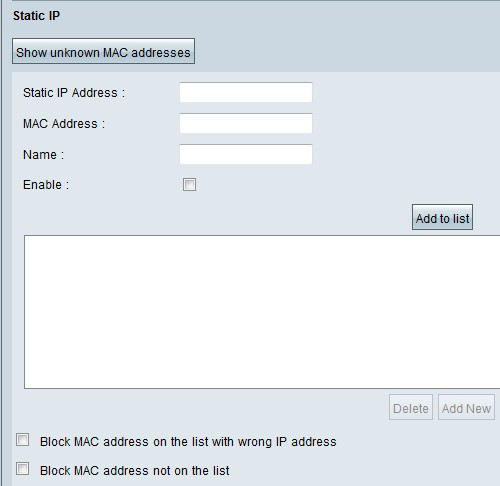
步驟 1.按一下Show Unknown MAC Addresses。出現Show Unknown MAC Addresses視窗。

將顯示以下資訊:
· IP地址 — 顯示連線到DHCP伺服器的裝置的IP地址。
· MAC地址 — 顯示連線到DHCP伺服器的裝置的MAC地址。
步驟 2.在「名稱」欄位中輸入要分配給裝置的描述性名稱。
步驟 3.選中清單中要靜態配置的所有裝置的啟用覈取方塊。
步驟 4.按一下OK將裝置新增到靜態IP清單中。所選裝置現在顯示在Static IP清單中。
注意:單擊刷新以更新清單。
時間分配器:步驟5到步驟9介紹了另一種分配靜態IP地址的方法。如果您已靜態分配所需的所有IP地址,請跳至步驟10。
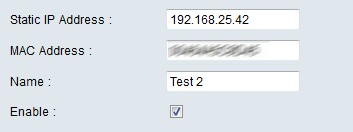
第5步在Static IP address欄位中輸入要配置的裝置的靜態IP地址。
步驟 6.在MAC地址欄位中輸入裝置的MAC地址(不帶任何標點)。
步驟 7.在裝置的Name欄位中輸入裝置的描述性名稱。
步驟 8.在Enable欄位中選中Enable,為裝置分配靜態IP地址。
步驟 9.按一下Add to List將以上資訊新增到清單中。
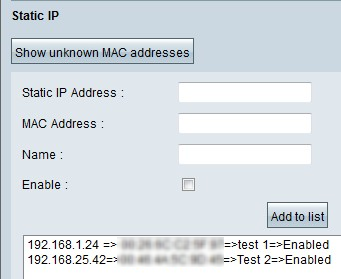
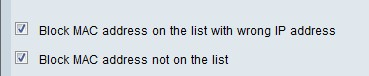
步驟10。(可選)如果電腦的IP地址已更改,要阻止電腦訪問網路,請選中Block MAC Address on the list with wrong IP address覈取方塊。
步驟11。(可選)要阻止不在靜態IP清單中的裝置,請選中Block MAC Address not on the list覈取方塊。
DNS伺服器
網域名稱系統(DNS)是一種將人類可讀網域名稱轉換為IP位址的服務。如果提供DNS伺服器而不是通過WAN設定動態分配伺服器,則執行過程更快。動態分配的DNS伺服器0.0.0.0可用作預設設定。
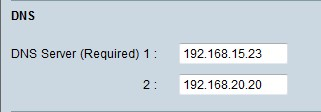
步驟 1.在DNS Server(Required)1欄位中輸入主DNS伺服器IP地址。
注意:當DNS Service(Required)1欄位全部為零時,表示使用動態分配的DNS伺服器。這是預設值。
步驟2.(可選)如果主要DNS不起作用,請在2欄位中輸入輔助DNS伺服器IP地址。這樣輔助伺服器就可以進行轉換。
WINS
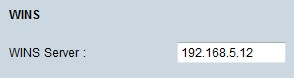
步驟1.(可選)要擁有WINS伺服器,請在WINS伺服器欄位中輸入WINS伺服器的IP地址。Windows Internet命名服務(WINS)是一種協定,用於將網路中的裝置名稱轉換為LAN或WAN連線網路的IP地址。
DNS本地資料庫
DNS伺服器包含有關IP地址、主機名、域名和其他資料的資訊。您可以將RV0xx路由器用作客戶端裝置的DNS伺服器。要在Windows上將路由器配置為DNS伺服器,請參閱本文的將路由器分配為DNS伺服器部分。
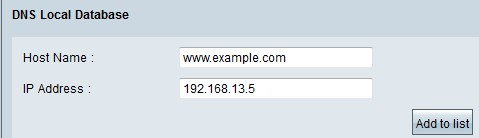
步驟 1.在Host Name欄位中輸入域名。
步驟 2.在IP Address欄位中輸入與步驟1中的域名對應的主機IP地址。
步驟 3.按一下Add to list將輸入的資訊新增到清單中。
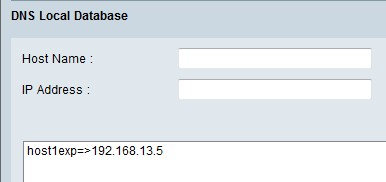
步驟 4.按一下「Save」以儲存組態。
將路由器分配為DNS伺服器
如果要將路由器用作DNS伺服器,則需要配置客戶端裝置以使用路由器作為DNS伺服器。要在Windows上配置DNS伺服器,請轉到Local Area Connection Properties > Internet Protocol > TCP/IP Properties。
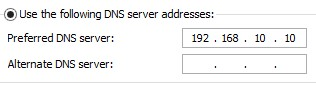
步驟 1.按一下使用以下DNS伺服器地址單選按鈕。
步驟 2.輸入作為首選DNS伺服器的路由器的LAN IP地址。
修訂記錄
| 修訂 | 發佈日期 | 意見 |
|---|---|---|
1.0 |
11-Dec-2018 |
初始版本 |
 意見
意見